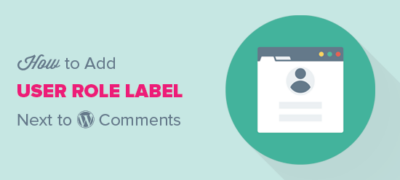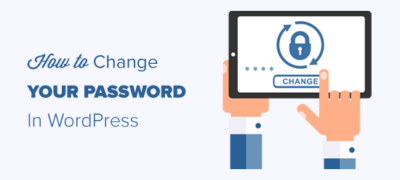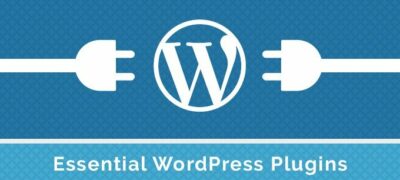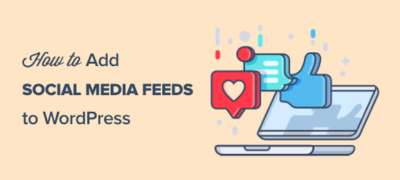我们的一位读者问,是否可以在WordPress中的每个注释旁…
您是否要在WordPress中添加“加载更多帖子”按钮?许多流行的平台允许用户在到达页面底部时加载更多帖子。在本文中,我们将向您展示如何轻松地在WordPress中添加“加载更多帖子”按钮。
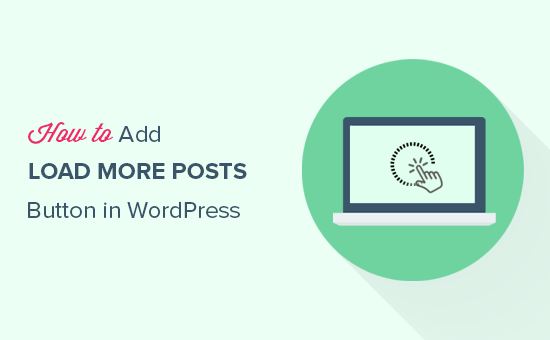
何时以及为何在WordPress中添加加载更多帖子按钮
让您的用户与内容保持联系有助于您获得更多观看次数,并最终获得更多订阅者。
许多博客在首页,博客和存档页面的末尾使用简单的“较旧的帖子”导航链接。一些网站使用数字页面导航,这增加了更多上下文。
但是,某些类型的网站可以从无限滚动或加载更多帖子按钮中受益匪浅。一些示例包括:摄影网站,目录和病毒内容网站。
而不是加载整个页面,“加载更多帖子”按钮的作用就像无限滚动一样。它使用JavaScript快速获取下一组内容。这样可以改善用户体验,并使他们有机会查看更多内容。
话虽如此,让我们来看看如何轻松地在WordPress网站中添加“加载更多帖子”按钮。
在WordPress中添加加载更多帖子按钮
您需要做的第一件事是安装并激活Ajax Load More插件。有关更多详细信息,请参阅有关如何安装WordPress插件的分步指南。
激活后,插件将在您的WordPress管理菜单中添加一个名为“ Ajax Load More”的新菜单项。您需要单击它,然后转到插件的设置页面。

在设置页面上,您可以选择按钮的颜色。您也可以将按钮替换为无限滚动,以自动加载下一批帖子,而无需用户单击按钮。
接下来,您需要访问Ajax加载更多»转发器模板页面以添加用于显示帖子的模板。
该插件带有一个基本模板,其中包含WordPress循环以显示帖子。但是,它与您的主题不匹配,并且可能在您的网站上看起来不合适。
要解决此问题,您需要复制主题用于在索引,存档和博客页面上显示帖子的代码。
通常,此代码位于主题的template-parts文件夹中。在该文件夹中,您将看到显示不同内容的模板。例如content-page.php,content-search.php等。
您将寻找通用的content.php模板。这是演示主题的content.php文件中的一个示例:
<article id="post-<?php the_ID(); ?>"<?php post_class(); ?>> <?php // Post thumbnail. twentyfifteen_post_thumbnail(); ?>
<header class="entry-header"> <?php if( is_single() ) : the_title( '<h1 class="entry-title">', '</h1>'); else: the_title( sprintf( '<h2 class="entry-title"><a href="%s" rel="bookmark">', esc_url( get_permalink() ) ), '</a></h2>'); endif; ?> </header><!-- .entry-header -->
<div class="entry-content"> <?php /* translators: %s: Name of current post */ the_content( sprintf( __( 'Continue reading %s', 'twentyfifteen'), the_title( '<span class="screen-reader-text">', '</span>', false ) ) );
wp_link_pages( array( 'before' => '<div class="page-links"><span class="page-links-title">'. __( 'Pages:', 'twentyfifteen') . '</span>', 'after' => '</div>', 'link_before'=> '<span>', 'link_after' => '</span>', 'pagelink' => '<span class="screen-reader-text">'. __( 'Page', 'twentyfifteen') . ' </span>%', 'separator' => '<span class="screen-reader-text">, </span>', ) ); ?> </div><!-- .entry-content -->
<?php // Author bio. if( is_single() && get_the_author_meta( 'description') ) : get_template_part( 'author-bio'); endif; ?>
<footer class="entry-footer"> <?php twentyfifteen_entry_meta(); ?> <?php edit_post_link( __( 'Edit', 'twentyfifteen'), '<span class="edit-link">', '</span>'); ?> </footer><!-- .entry-footer -->
</article><!-- #post-## -->
找到该代码后,您需要将其粘贴到插件设置的“ Repeater Templates”字段中。
不要忘记点击“保存模板”按钮来保存您的设置。
接下来,您需要访问Ajax加载更多»简码构建器页面以生成简码。
此页面包含许多您可以自定义的选项。首先,您需要选择容器类型。如果不确定,请查看先前复制的模板。大多数现代主题使用<div>; 元件。
之后,向下滚动到按钮标签部分。您可以在此处更改按钮上显示的文本。默认情况下,插件使用“旧帖子”,您可以将其更改为“加载更多帖子”或任何您想要的内容。
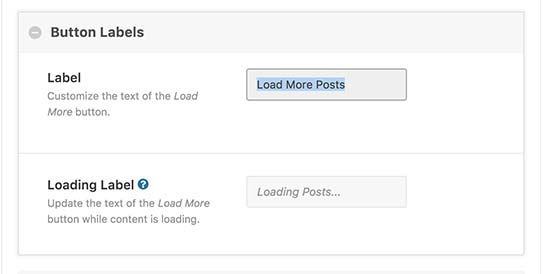
最后,您需要选择是要自动加载帖子还是等待用户单击“加载更多帖子”按钮。
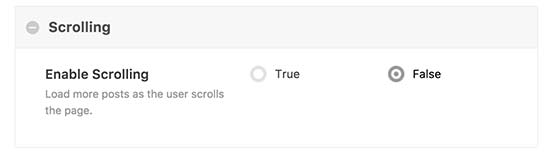
您的简码现在可以使用了。在右列中,您将看到简码输出。继续并复制简码,然后将其粘贴到文本编辑器中,因为下一步将需要它。
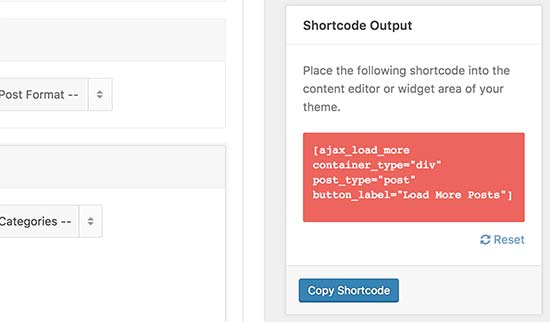
在WordPress主题中添加加载更多帖子
本教程的这一部分要求您将代码添加到WordPress主题文件中。如果您以前没有做过,请查看我们的指南,了解如何在WordPress中复制和粘贴代码。
进行任何更改之前,请不要忘记备份WordPress主题。
您将需要找到要在主题中添加“加载更多帖子”按钮的模板文件。根据主题的组织方式,这些文件通常是index.php,archives.php,category.php等。
您将需要在endwhile;标签之后立即将之前复制的简码添加到主题中。
由于我们将短代码添加到主题文件中,因此需要将其添加到do_shortcode函数中,如下所示:
echodo_shortcode('[ajax_load_more container_type="div" post_type="post"]');
现在,您可以保存所做的更改并访问您的网站,以查看“加载更多帖子”按钮的操作。
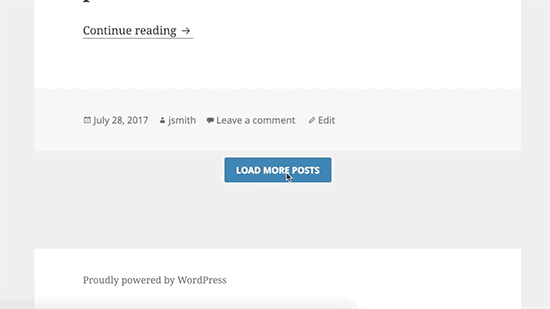
我们希望本文能帮助您学习如何在WordPress中添加“加载更多帖子”按钮。您可能还想查看我们的针对初学者的最有用的WordPress技巧,窍门和黑客列表